Googleクラスルーム、Chromeが一番相性いいって本当?
Googleクラスルームを使ってクラスの管理を2年以上続けているK-Boです。
先日庭にあるGoogleクラスルームは使いこなせば学習管理だけでなく時間の節約にも貢献するとても便利なシステムです。
便利なのですが、GoogleのChromeにプロファイルを登録できること知るまで私はGoogleクラスルームがあまり好きではありませんでした。
GoogleクラスルームとChromeの組合せがなぜ私の考えを変えたのかを紹介します。
Chromeってなに?
ChromeはGoogle社が無料で提供しているブラウザです。GoogleのChormebookやアンドロイドで動くタブレットやスマホにはインターネットを使うのに標準で装備されています。ダンロードすればWindows PC、Mac、iPadやiPhoneでも使うことは可能です。
GoogleクラスルームとChromeはなぜ相性がいいの?
クラスルームとChrome、両方Googleが提供しているものなので相性がいいように作られています。
相性の良さを一番感じるのは私のように仕事用、プライベート用といくつかのGoogleアカウントを一つのパソコンで使う人です。なぜならChromeは使いたいGoogleアカウントを登録できるから(あとで説明しますね)。
Googleクラスルームを使うのにいくつもGoogleアカウントを持っているとなにが困るの?
GmailやクラスルームなどGoogleのサービスを使うときGoogleにログインする必要があります。全てのアカウントをログインした状態にしておくとアカウントの切り替えを早くできるので便利です。
Macユーザーの私はインターネットをつかう時はSafariを使います。Safariで複数のGoogleアカウントにログインすると、最初にログインしたアカウントがデフォルトのアカウントとして認識されます。
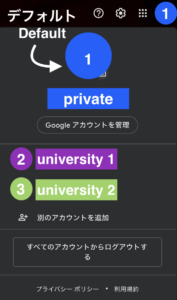
このデフォルトのアカウントがちょっと厄介なのです。
Safariの私のデフォルトアカウントはプライベート用です。仕事のアカウントを開いてメールをで確認し、そのあとクラスルームを開くとSafariはデフォルトのプライベート用アカウントでクラスルームを開きます。仕事用のアカウントの画面からクラスルームを開ことしたにも関わらずです。
プライベート用のアカウントがデフォルトのとき、一度ログアウトしない限り仕Safariでは事用のアカウントでGoogleクラスルームを開くことはできません。
ChromeにGoogleアカウントを登録するとなにがいいの?
Chromeはアカウントを登録すれば仕事用、プライベート用とブラウザを使い分けることができます。
プライベート用のChromeでメールを確認したらそのウィンドウはそのままで大丈夫。仕事用アカウントのChromeを新しいウィンドウで開けばクラスルームは開きます。プライベートのアカウントからログアウトする必要はもうありません。
GoogleクラスルームとChromeとの相性が他のブラウザよりいいと思うのはこの点です。
どうやってChromeにアカウントを登録するの?
Chromeを開くと下画像のような画面が現れるので追加(Add)をクリックしてください。
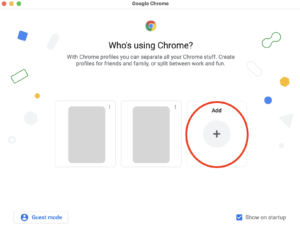
下の画面が現れるのでサインインをクリック。
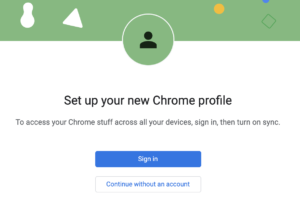
あとは画面の指示に従って学校から与えられているGmailとパスワードを入力して登録手続きを終わらせましょう。
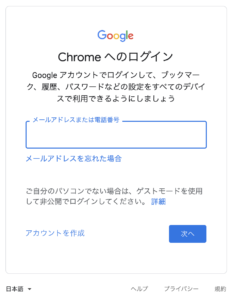
Chrome右上が下画像のようになりブラウザの中でGoogleにログインした状態になっています(下画像1)。しかしこれで終わりではありません!
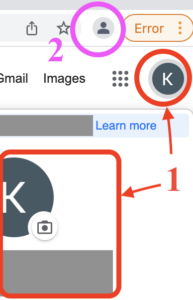
URLが書かれている右側に人型のアイコン(上画像2)がありますね。そこをクリックして他のデバイスとシンクロさせます。
終われば下画像のようにURL横とブラウザ内側のGoogleアイコンが同じになります。
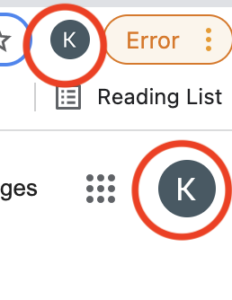
以後Chromeを開くとき学校発行のGoogleアカウントを選べばOKです。
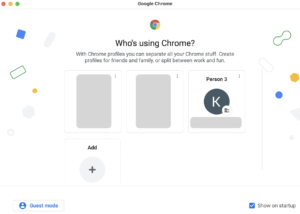
最後に
Chrome自体にアカウントを登録する技、もっと早く知りたかったです。知っていればGoogleクラスルームを仕事でもっと楽に使えたと思います。

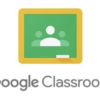
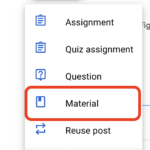
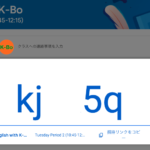
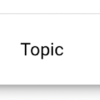


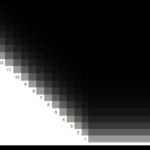


ディスカッション
コメント一覧
まだ、コメントがありません